จับภาพหน้าจอด้วย Windows 7 ด้วย Snipping Tool
หนึ่งในเครื่องมือฟรีที่ฉันโปรดปรานที่ Microsoft สร้างขึ้นใน Windows 7 และ Windows Vista เป็นเครื่องมือ Snipping เครื่องมือ Snipping ช่วยให้คุณสามารถจับภาพหน้าจอหรือ "snips" ของหน้าจอของคุณเพิ่มคำอธิบายประกอบที่ จำกัด ลงในภาพหน้าจอจากนั้นส่งอีเมลหรือบันทึกไฟล์เพื่อให้คุณสามารถแชร์หรือเก็บไว้ในภายหลัง แม้ว่าจะไม่ได้ทรงพลังเหมือนมืออาชีพ แต่เป็นเครื่องมือที่จ่ายเงินอย่าง Snagit หรือเครื่องมือจับภาพหน้าจอที่สร้างขึ้นใน Office 2010 โดยรวมแล้วเครื่องมือ Snipping นั้นทำได้ดีถ้าคุณเพียงแค่จับภาพหน้าจอและสร้าง screencast (วิดีโอ)
แม้ว่าเครื่องมือได้รับรอบตั้งแต่วันที่ใน Windows Vista ฉันค้นพบว่าเรายังไม่ได้พูดถึงที่นี่ใน groovyPost แต่ฉันคิดว่าฉันใช้เวลา 10 นาทีและให้ทัวร์ชมภาพหน้าจอที่รวดเร็วซึ่งแสดงให้คุณเห็นว่าคุณสามารถหาได้ที่ไหนรวมถึงคุณสมบัติบางอย่าง
Windows 7 Snipping Tool อยู่ที่ไหน
ในการเริ่มต้นคุณสามารถค้นหาเครื่องมือ Snipping โดยพิมพ์ Snipping ลงในกล่องค้นหาของ Windows 7

นอกจากนี้คุณยังสามารถค้นหาวิธีที่ล้าสมัยใน เริ่มต้น > เมนูโปรแกรมทั้งหมด
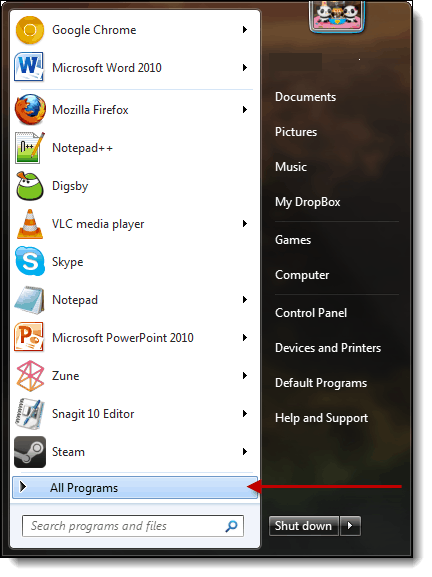
ถัดไปขยาย โฟลเดอร์อุปกรณ์เสริมคลิกเริ่มแล้วคลิกเรียกใช้ เครื่องมือ Snipping.
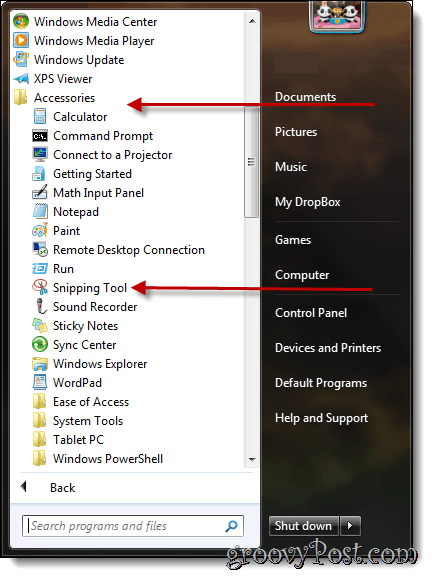
คุณสมบัติของเครื่องมือ Snipping
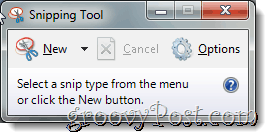
หากคุณคลิก Optionsคุณสามารถเปลี่ยนวิธีการถ่าย snips ตัวอย่างเช่นอาจมีการเลือกตัวเลือก "แสดงภาพซ้อนทับหน้าจอ" เป็นเลเยอร์ทึบแสงที่ครอบคลุมจอแสดงผลของคุณจนกว่าคุณจะวางตัวอย่าง นอกจากนี้สีของโครงร่างอาจถูกเปลี่ยนเป็นร่างพื้นที่ของภาพหน้าจอเพื่อทำให้พื้นที่มองเห็นได้มากขึ้น
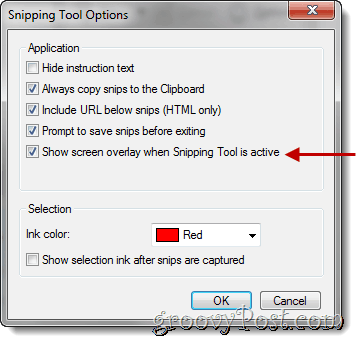
หากต้องการสร้างส่วนของบางส่วนในคอมพิวเตอร์ของคุณให้คลิกลูกศรลงถัดจาก ยังไม่มีข้อความปุ่ม ew มีให้เลือกสี่แบบ: Snip ฟรีฟอร์ม, Snip สี่เหลี่ยม, Window Snipและ Snip แบบเต็มหน้าจอ.
- สนิปฟรีฟอร์มช่วยให้คุณสามารถวาดรูปร่างและขนาดที่คุณต้องการให้สแนปของคุณเป็น
- snip สี่เหลี่ยมสร้างสี่เหลี่ยมผืนผ้าที่สมบูรณ์แบบทุกขนาด
- Window snip ใช้ snip ของหน้าต่างที่ไฮไลต์ที่เปิดอยู่ (เช่นเว็บเพจ)
- Snip แบบเต็มหน้าจอสร้าง snip ของรูปภาพทั้งหมดบนคอมพิวเตอร์ สำหรับวัตถุประสงค์ของคำแนะนำเหล่านี้ snip รูปสี่เหลี่ยมผืนผ้าได้ถูกเลือก
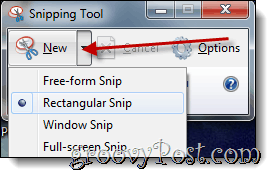
เครื่องมือปากกา
เครื่องมือ Snipping มีคุณสมบัติปากกาที่คุณสามารถทำได้ใช้เพื่อวาดภาพ SNIP / ภาพหน้าจอที่คุณเพิ่งถ่าย ปากกามีหลายสีให้คุณเลือกเองโดยคลิกที่ปุ่มปรับแต่ง คุณสามารถปรับแต่งชนิดปากกา TIP ความหนาของเส้นและสีได้
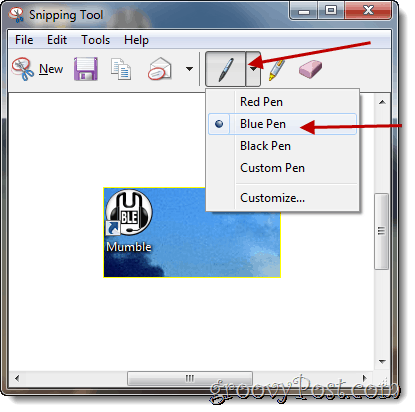
เมื่อเลือกแล้ววาดออกไป
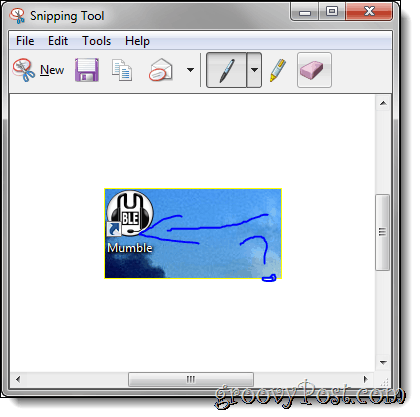
เครื่องมือยางลบ
เครื่องมือยางลบมีประโยชน์ถ้าคุณทำผิดพลาดในขณะที่วาด
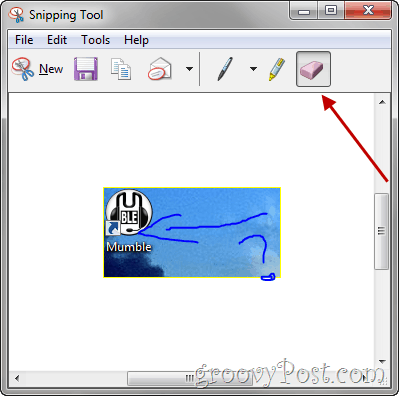
แชร์ภาพหน้าจอของคุณ - snip
หากคุณใช้ Outlook เป็นไคลเอนต์อีเมลของคุณ snip ของคุณสามารถส่งผ่านอีเมลโดยใช้ซอฟต์แวร์ Snipping Tool
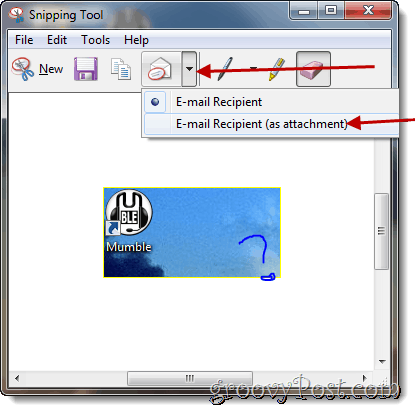
สิ่งที่ยอดเยี่ยมเกี่ยวกับเครื่องมือนี้คือการใช้งานได้ฟรีและตรงไปตรงมาเมื่อคุณรู้ว่ามีอยู่แล้ว
แขกผู้มาร่วม: Joanna Danek
เปียโนเป็นผู้อ่าน groovyReader หันมาด้วยความรักสำหรับเทคโนโลยีทุกสิ่ง Joanna สนุกกับการเขียนเกี่ยวกับ Windows 7 และเทคโนโลยีมือถือเป็นพิเศษดังนั้นอย่าแปลกใจที่ได้เห็นบทความจาก Joanna ปรากฏบนเว็บไซต์เป็นครั้งคราว










ทิ้งข้อความไว้